「組み文字」とは
「組み文字」とは、最大6文字を1文字の中に組み入れる機能です。
例えば、全角で4文字の「株式会社」を組み文字にすると、1文字の領域の中に左上から「株式」、左下から「会社」になります。文字の大きさは、通常の約半分程度になります。
「株式会社」や「キロメートル」「キロリットル」「ミリグラム」など何回も登場する単語や単位などを組み文字にすれば1文字になるので、文書全体の文字数制限が厳しい場合に文字数を減らすテクニックとして使うこともできます。もちろん半角でも利用できます。
今回使用する「組み文字」は「拡張書式」のドロップダウン ボタンから表示されるドロップダウン メニューにあります。
このドロップダウン メニューには「縦中横」「組み文字」「割注」「文字の均等割り付け」「文字の拡大縮小」があります。
この中の「組み文字」を実行すると開く「組み文字」のダイアログ ボックスを使用します。
組み文字を実行するには、事前に文字を選択する方法と、「組み文字」のダイアログ ボックスの「対象文字列」に直接入力する方法の2つがあります。
サンプルデータcompose_es.docx「複数の文字を1文字の中に表示する組文字(演習).docx」を開きます。
「組み文字」のダイアログ ボックスにある部品は以下の通りです。
- 「対象文字列」のエディット ボックス
- 「フォント」のドロップ リスト
- 「サイズ」のドロップ リスト
- 「すべて適用」
- 「OK」のボタン
- 「キャンセル」のボタン
組み文字を選択している場合はさらに、「解除」「すべて解除」のボタンが利用可能になります。
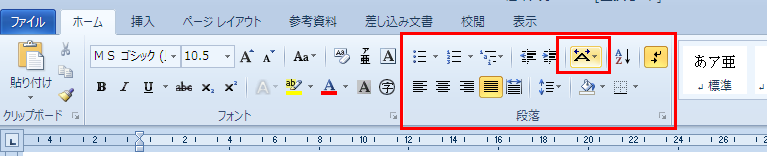
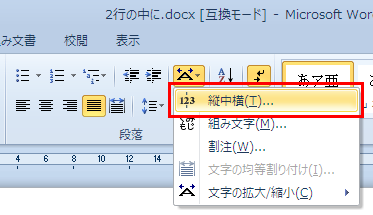

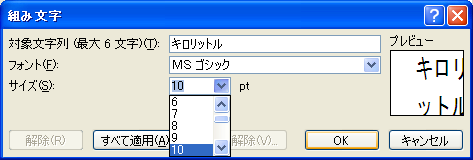
組み文字にしたい文字列を事前に選択する方法
3行目にある「株式会社ABC商事」の先頭4文字を組み文字にします。
- 1. サンプルデータ3行目の「株式会社」を範囲選択します。 選択方法については、「文字列の選択」を参照してください。
- 2. Alt キーを押してリボンに移動します。
- 3. 左右方向 キーを押して「ホーム」タブに移動します。
- 4. Tab キーを押して「拡張書式」のドロップダウン ボタンに移動します。
- 5. Alt + 下方向 キーを押してドロップダウン メニューを開きます。
- 6. 下方向 キーを押して「組み文字」に移動してEnter キーを押します。「組み文字」のダイアログ ボックスが開きます。
* アクセスキー: Alt H A A M
(注) アクセスキーのうち「M」はCombine Characterの3文字目のMです。
- 7. Tab キーを押して「OK」ボタンに移動してEnter キーを押します。組み文字が実行されます。
「組み文字」のダイアログ ボックスの「対象文字列」の中に組み文字の文字列を入れる方法
「80の重油。」の「80」の後ろに「キロリットル」を1文字に組んで追加し、「80キロリットルの重油。」とします。
- 1. サンプルデータ5行目の「80」の文字列の後ろにカーソルを移動します。
- 2. Alt キーを押してリボンに移動します。
- 3. 左右方向 キーを押して「ホーム」タブに移動します。
- 4. Tab キーを押して「拡張書式」のドロップダウン ボタンに移動します。
- 5. Alt + 下方向 キーを押してドロップダウン メニューを開きます。
- 6. 下方向 キーを押して「組み文字」に移動してEnter キーを押します。「組み文字」のダイアログ ボックスが開きます。
* アクセスキー: Alt H A A M
- 7. 「対象文字列」のエディット ボックスにフォーカスがあるので、『キロリットル』と入力します。
- 8. Tab キーを押して「OK」ボタンに移動してEnter キーを押します。組み文字が実行されます。
操作の結果はサンプルデータcompose_kk.docx「複数の文字を1文字の中に表示する組文字(結果)」をご覧ください。
【ワンポイント】 作成後、組み文字の文字列を選択すれば、太字や文字の大きさを変更することができます。ただし、文字の大きさは約半分になります。つまり、18ポイントを指定しても約9ポイントになります。また、文字を大きくすると、行間が広がります。
紙面に制限がある場合、利用できる行数が減ってしまう場合があるので注意が必要です。